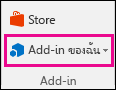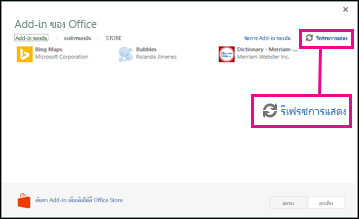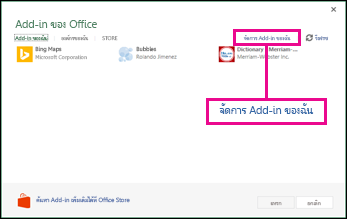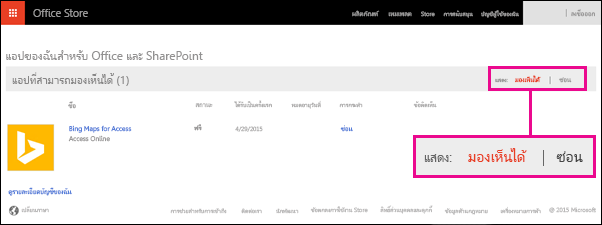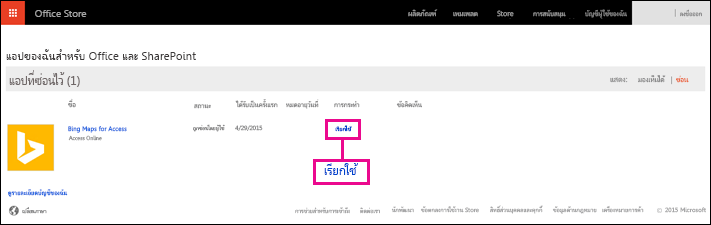ถ้า Add-in ไม่แสดงในรายการ Add-in ของ Office ให้รีเฟรชรายการ หากยังคงไม่ปรากฏขึ้น แสดงว่าอาจถูกซ่อนไว้ คุณสามารถใช้หน้า Add-in ของ Office ของฉัน และ SharePoint เพื่อเรียกใช้ Add-in
สิ่งสำคัญ: ชื่อใหม่สําหรับแอปสําหรับ Office - Add-in ของ Office ขณะนี้เรากําลังอัปเดตผลิตภัณฑ์ คู่มือ ตัวอย่าง และทรัพยากรอื่นๆ ของเราเพื่อแสดงถึงการเปลี่ยนแปลงชื่อแพลตฟอร์มจาก "แอปสําหรับ Office และ SharePoint" เป็น "Add-in ของ Office และ SharePoint" เราทําการเปลี่ยนแปลงนี้เพื่อแยกความแตกต่างของแพลตฟอร์มส่วนขยายออกจากแอป Office (แอปพลิเคชัน) ได้ดียิ่งขึ้น ในขณะที่มีการเปลี่ยนแปลงกล่องโต้ตอบและข้อความที่คุณเห็นในแอปพลิเคชันของคุณอาจแตกต่างไปจากสิ่งที่คุณเห็นในบทความนี้
การค้นหา Add-in ของ Office ใน Office 2016
คุณสามารถใช้เว็บ Add-in ของ Office ใหม่ในแอปพลิเคชัน Office 2016 ส่วนใหญ่ได้
เลือกหัวเรื่องด้านล่างเพื่อเปิดและดูคำแนะนำโดยละเอียด
ถ้า Add-in ของ Office ไม่แสดงในรายการ Add-in ของ Office ให้รีเฟรชรายการเพื่อดู Add-in ทั้งหมดของคุณ
-
ใน Word 2016, Excel 2016 หรือ PowerPoint 2016 ให้คลิก หน้าแรก> Add-in > Add-in เพิ่มเติม
ใน Project 2016 ให้คลิก โครงการ > Add-in ของฉัน
-
ในกล่องโต้ตอบ Add-in ของ Office ให้เลือกแท็บ Add-in ของฉัน
-
จากนั้นคลิก รีเฟรช เพื่ออัปเดตรายการในกล่องโต้ตอบ Add-in ของ Office
ถ้าหนึ่งใน Add-in ของคุณไม่แสดงในรายการ Add-in ของ Office แสดงว่าอาจถูกซ่อนไว้ หรือถ้าเป็น Add-in ของ Office รุ่นทดลองใช้ เวอร์ชันทดลองใช้อาจหมดอายุแล้ว ใช้หน้า Add-in ของ Office ของฉัน และ SharePoint เพื่อตรวจสอบสถานะของ Add-in ของคุณและเรียกใช้ Add-in ที่ซ่อนอยู่
-
ใน Word 2016, Excel 2016 หรือ PowerPoint 2016 ให้คลิก หน้าแรก> Add-in ของฉัน > Add-in เพิ่มเติม
ใน Project 2016 ให้คลิก โครงการ > Add-in ของฉัน
-
ในกล่องโต้ตอบ Add-in ของ Office ให้เลือก Add-in แล้วคลิก จัดการ Add-in ของฉัน
-
ถัดจาก แสดง ให้คลิก ซ่อน
-
ค้นหา Add-in จากนั้นภายใต้ การกระทํา ให้คลิก เรียกใช้
-
ย้อนกลับไปยัง Word 2016, Excel 2016, PowerPoint 2016 หรือ Project 2016 แล้วรีเฟรชรายการ Add-in ของ Office โดยใช้ขั้นตอนด้านบน
เมื่อต้องการเรียนรู้วิธีแทรกหรือใช้ Add-in ของ Office ใน Access Web App ให้ดูที่บทความต่อไปนี้:
ด้านบนของเพจ